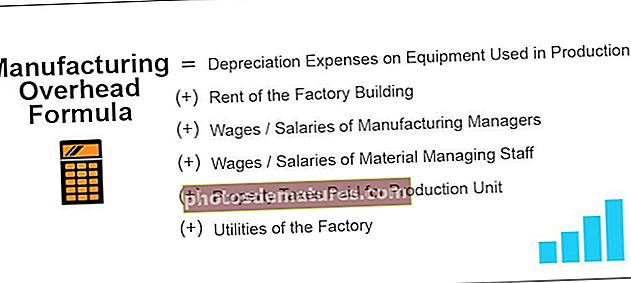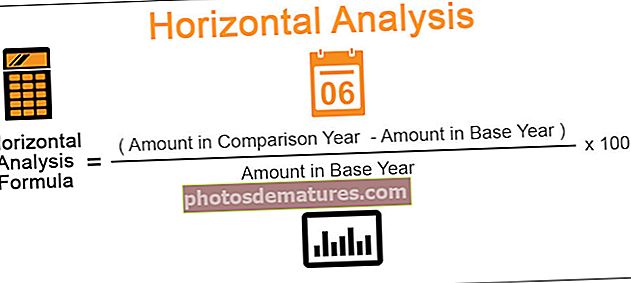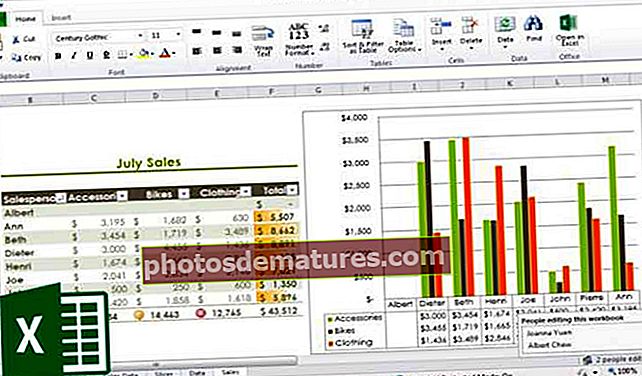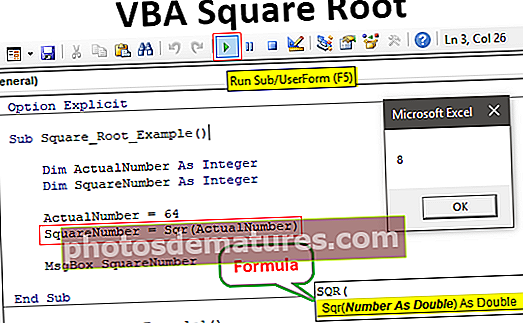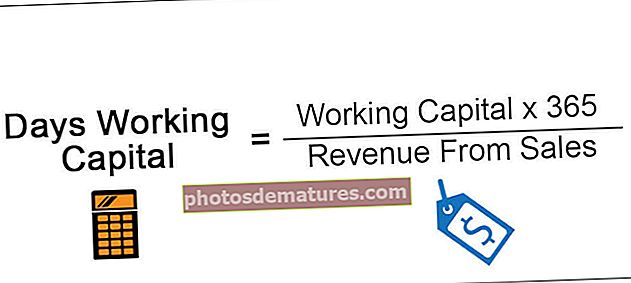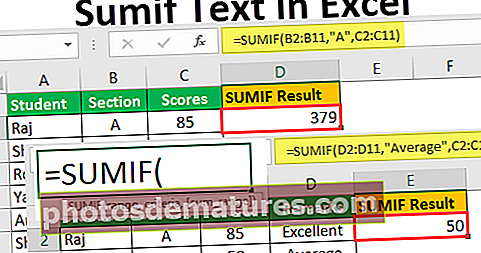এক্সেলের সেলগুলি মার্জ করার শর্টকাট বিভিন্ন ধরণের মার্জ বিকল্পসমূহ
এক্সেলের সেলগুলি মার্জ করার শর্টকাট কী
এটি আরও ভাল লেআউট বা উপস্থিতির জন্য ডেটা ফর্ম্যাটিংয়ে সবচেয়ে বেশি ব্যবহৃত হয়। হোম ট্যাব সরঞ্জামদণ্ডের নীচে প্রান্তিককরণ ট্যাব ডায়ালগ বাক্সের নিয়ন্ত্রণগুলির মাধ্যমে সেলগুলি মার্জ করা যায়।

একত্রিতকরণ বিভাগের মাধ্যমে বিন্যাস কক্ষগুলিতে মার্জিংও করা যেতে পারে। পাঠ্য নিয়ন্ত্রণের বিকল্পে আপনাকে এক্সেলে মেশানো ঘরগুলি ক্লিক করতে হবে বা নির্বাচন করতে হবে।

- এক শিরোনামের অধীনে একাধিক বিভাগকে সংগঠিত করার জন্য - যখন সারণী ডেটাসেটগুলির বড় শিরোনামটি একটি স্প্রেডশিটের বিশেষ বিভাগে শীর্ষে কেন্দ্রিক করা হয় তখন এটি সবচেয়ে বেশি ব্যবহৃত হয় It
- এটি পুরো নাম হিসাবে একক কলামে প্রথম নাম, মধ্য নাম এবং শেষ নাম কলাম একত্রিত করতে ব্যবহৃত হয়
- আপনি যখন ডেটাবেস বা অন্য উত্স থেকে কোনও তথ্য বের করেন, এতে রাস্তার, শহর, জিপ, রাজ্য ক্ষেত্রগুলি পৃথকভাবে কয়েকটি কলামে বিভক্ত বিন্যাসে ঠিকানা থাকে, মার্জ বিকল্পের সাহায্যে এই ডেটার জন্য, আমরা সেই ক্ষেত্রগুলিকে একটিতে যুক্ত করতে পারি একক "ঠিকানা" কলাম
এক্সেলে মার্জ সেল বিকল্পগুলির শীর্ষ 4 প্রকার (শর্টকাট সহ)
কোষ মার্জ: এটি সারি বা কলামের একাধিক কক্ষকে একটি একক ঘরে একত্র করার একটি শিল্প।
আপনি এই শর্টকাটটি সেল সেল এক্সেল টেম্পলেটটি মার্জ করতে পারেন - শর্টকাট থেকে মার্জ সেল এক্সেল টেম্পলেটশর্টকাট কীগুলির সাথে বিভিন্ন ধরণের মার্জ বিকল্পগুলি এক্সেলের মধ্যে কোষগুলিকে একীভূত করতে নিম্নরূপ:
- ঘরগুলি মার্জ করুন (এক্সেল শর্টকাট কী - ALT H + M + M)
- মার্জ এবং সেন্টার (এক্সেল শর্টকাট কী - ALT H + M + C)
- জুড়ে মার্জ করুন (এক্সেল শর্টকাট কী - ALT H + M + A)
- আনমর্ম সেলগুলি (এক্সেল শর্টকাট কী - ALT H + M + U)
# 1 - ঘরগুলি মার্জ করুন (এক্সেল শর্টকাট)
ব্যাপ্তিটিকে একটি একক কক্ষে একত্রিত করে, কিন্তু ঘর সামগ্রীতে পাঠ্যের অবস্থান কেন্দ্রিক নয়।
এক্সেল শর্টকাট ব্যবহার করুন - ঘরগুলি মার্জ করুন (ALT H + M + M)

উদাহরণ স্বরূপ

# 2 - মার্জ ও সেন্টার (এক্সেল শর্টকাট)
কোষের পরিসীমাটিকে একটি কক্ষে একত্রিত করে এবং সেল সামগ্রীতে পাঠ্যের অবস্থান এখানে কেন্দ্রিক। অর্থাৎ পাঠ্যের একটি অবস্থান অনুভূমিকভাবে সামগ্রীকে কেন্দ্র করে।
- বিঃদ্রঃ: শুধুমাত্র ডেটা বাম কলাম রাখা হবে, এবং অন্যান্য কলামের ডেটা মুছে ফেলা হবে।
- এক্সেল শর্টকাট কী ব্যবহার করুন - মার্জ এবং সেন্টার (ALT H + M + C)

উদাহরণ স্বরূপ

# 3 - জুড়ে মার্জ (এক্সেল শর্টকাট)
এটি পরিসরের কলামগুলি জুড়ে নির্বাচিত ব্যাপ্তির প্রতিটি সারি একত্রিত করবে। এটি ডেটা এক কক্ষে একীভূত করবে না।
- বিঃদ্রঃ: শুধুমাত্র ডেটা বাম কলাম রাখা হবে, এবং অন্যান্য কলামের ডেটা মুছে ফেলা হবে।
- এক্সেল শর্টকাট কীটি ব্যবহার করুন - অতিক্রম করে মার্জ করুন (ALT H + M + A)

উদাহরণ স্বরূপ

# 4 - আনমার্স সেল (এক্সেল শর্টকাট)
এটি মার্জ বিকল্পটিকে বিপরীত করে যেখানে এটি কোনও একীকরণ করা কক্ষগুলিতে একীভূত সেলকে ফিরিয়ে দেয় যখন আপনি কোনও ডেটাসেটে কাজ করছেন, যদি আপনি ভুল করে কিছু কক্ষগুলি মার্জ করে থাকেন, তবে এই বিকল্পটি এটিকে নিষ্ক্রিয় করতে সহায়ক।
এক্সেল শর্টকাট কীটি ব্যবহার করুন - সেলগুলি আনমিনিড করুন (ALT H + M + U)

উদাহরণ স্বরূপ

গুরুত্বপূর্ণ তথ্য:
সমস্ত মার্জ বিকল্পগুলি কেবলমাত্র কোষগুলিকে মার্জ করতে পারে তবে এই ঘরের মধ্যে থাকা পাঠ্যটি নয়।
উদাহরণ স্বরূপ,নীচের উল্লিখিত উদাহরণে, ধরুন আমি যদি কোষ A2 এবং B2 এর পাঠ্যগুলিকে মার্জ করার চেষ্টা করি, একটি পপআপ আপনাকে জিজ্ঞাসা করে উপস্থিত হবে "কোষগুলি মার্জ করা কেবল কেবল উপরের-বাম মান রাখে এবং অন্যান্য মানগুলি বর্জন করে" এর অর্থ, এটি পাঠ্যটি থেকে রক্ষা করবে বামতমতম কক্ষ (এ ক্ষেত্রে A2) এবং অন্য ঘর থেকে পাঠ্যটি সরিয়ে ফেলুন (B2)।

আপনি যদি ওকে ক্লিক করেন তবে মার্জ করা কক্ষগুলিতে কেবলমাত্র कक्ष A2 এর সামগ্রী বা পাঠ্য প্রদর্শিত হবে। বি 2 কোষের পাঠ্য অদৃশ্য হয়ে যায় (দ্রষ্টব্য: পপআপ উইন্ডো সহ এটি হওয়ার আগে এটি আপনাকে সতর্ক করে)।
মনে রাখার মতো ঘটনা
মার্জ বিকল্পের সাথে আপনার স্প্রেডশিটটি দৃশ্যমানভাবে উপস্থাপিত এবং অত্যন্ত সুসংহত দেখাচ্ছে
এক্সেলের মধ্যে মার্জ সেলগুলির বিকল্পও রয়েছে - আপনি যে ডেটাটি মার্জ করতে চান তা নির্বাচন করতে পারেন, তারপরে ডান ক্লিক করুন, বিন্যাস বিকল্পটি চয়ন করতে পারেন, বিন্যাসের ঘরগুলির উইন্ডোটি প্রদর্শিত হবে এবং শেষের সিলেক্ট করুন নির্বাচন জুড়ে কেন্দ্র পাঠ্য প্রান্তিককরণ বিভাগে।